Mit dem Fortschritt der Technologie finden Sie jetzt 3D-Video-Maker überall. Wie Sie vielleicht wissen, sind 3D-Videos beliebt zum Ansehen und Posten in Social-Media-Feeds. Sie müssen nicht einmal technisch versiert sein, da es Video-Maker gibt, die einfach zu bedienen sind. Dieser Artikel ist für Sie, da er die drei besten Video-Editoren vorstellt, die die Konvertierung von 2D in 3D unter Windows und Mac unterstützen. Lassen Sie uns anfangen.
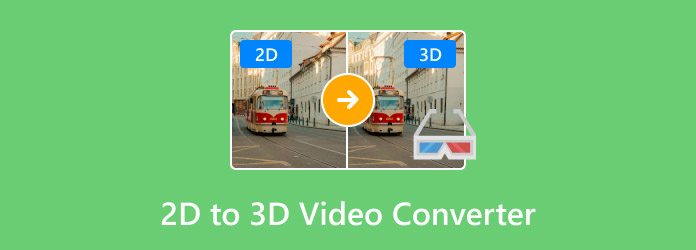
- Teil 1. Was ist der Unterschied zwischen 2D und 3D
- Teil 2. Das beste Tool zum Konvertieren von 2D-Videos in 3D
- Teil 3. Online-Videokonverter von 2D zu 3D
- Teil 4. Häufig gestellte Fragen zur Konvertierung von 2D in 3D
Teil 1. Was ist der Unterschied zwischen 2D und 3D
2D und 3D lassen sich leicht unterscheiden. Erstens hat 2D oder Zweidimensionalität Länge und Breite als zwei Dimensionen. Es fehlt die Tiefe und es sieht flach aus, wie eine quadratische Form oder eine einfache Zeichnung. Andererseits hat 3D oder Dreidimensionalität Länge, Breite und Höhe. Es besitzt Volumen und Tiefe, die manipuliert werden können. Um ein 2D-Video zu konvertieren, konzentriert sich der 3D-Maker darauf, den Objekten Volumen hinzuzufügen, damit sie realistischer aussehen. Dafür ist ein 3D-Video-Maker unerlässlich, und die nächsten Teile stellen Ihnen die empfohlenen Tools vor.
Teil 2. Das beste Tool zum Konvertieren von 2D-Videos in 3D
Blu-ray Master Video Converter Ultimate bietet einen professionellen 3D-Maker für 2D-Videos. Er unterstützt die Erstellung von 3D-Videos aus allen gängigen Videoformaten, einschließlich MP4, MKV, MOV usw. Das Interessante an diesem 3D-Maker ist, dass er verschiedene Anaglyphenoptionen mit einstellbarer Tiefe zum Erstellen von 3D-Videos bietet. Darüber hinaus können Sie die Ausgabeeinstellungen wie Format und Qualität bearbeiten, um das Video in der besten Bildqualität zu exportieren. Das Erstellen von 3D-Videos mit Video Converter Ultimate ist mühelos, klicken Sie also auf die Schaltfläche „Kostenloser Download“, um 3D-Videos unter Windows und macOS zu erstellen.
• Wenden Sie 3D-Effekte professionell auf 2D-Videos an.
• Bietet geteilten Bildschirm mit den Optionen „Nebeneinander“ und „Oben-Unten“.
• Zusätzliche Funktionen wie grundlegende Effekte, Text usw.
• Speichern Sie 3D-Videos mit Auflösungen von bis zu 4K.
Pro
- Einfach zu verwenden, um 3D zu erstellen.
- Großzügige kostenlose Testversion.
- Bereitstellung wichtiger Tools wie Merger und Konverter.
Nachteile
- Erlauben Sie für die 3D-Erstellung nur ein 3-minütiges Video
Kostenfreier Download
Für Windows
Sicherer Download
Kostenfreier Download
für macOS
Sicherer Download
Schritt 1.Laden Sie den Konverter herunter und installieren Sie ihn auf Ihrem Computer. Klicken Sie im Toolbox-Menü auf 3D-Hersteller und laden Sie das 2D-Video aus Ihrem Ordner hoch.
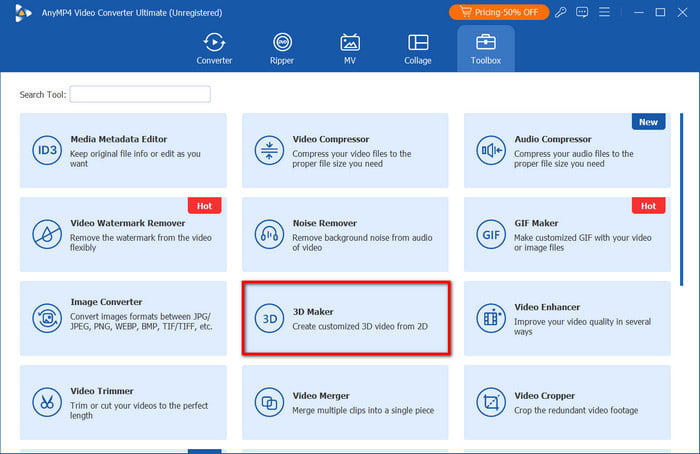
Schritt 2.Sobald die Datei hochgeladen ist, wählen Sie eine Anaglyph Option aus dem Dropdown-Menü. Sie können auch einen geteilten Bildschirm mit einer Position nebeneinander oder oben-unten anwenden. Experimentieren Sie, indem Sie den Parameter Tiefe und andere Funktionen anpassen. Klicken Sie auf Spielen zur Vorschau.
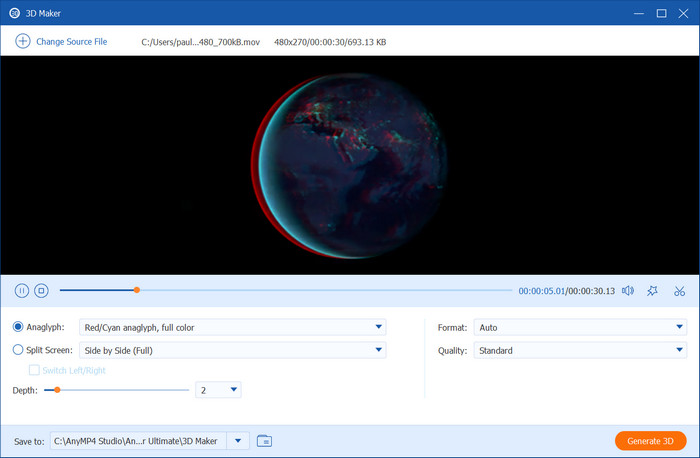
Schritt 3.Nach der Bearbeitung ist es an der Zeit, den Speicherortordner vorzubereiten. Gehen Sie zum Menü Speichern unter im unteren Teil und suchen Sie nach dem gewünschten Ordner. Klicken Sie abschließend auf das 3D generieren Klicken Sie zum Beenden auf die Schaltfläche.
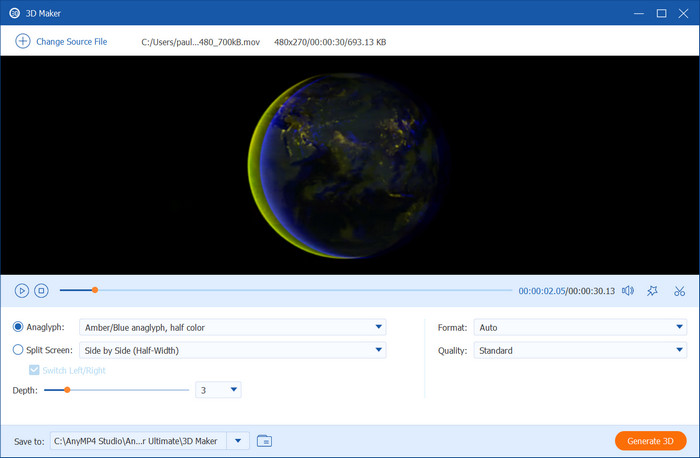
Mit Video Converter Ultimate können Sie ganz einfach 3D-Videos erstellen auf Ihrem Computer. Darüber hinaus können Sie Ihre Videodateien mühelos weiter bearbeiten, da dieses Programm Tools zum Konvertieren, Komprimieren und Bearbeiten bietet. Holen Sie sich diesen hervorragenden Videoeditor, indem Sie auf die Schaltfläche „Herunterladen“ klicken.
Teil 3. Online-Videokonverter von 2D zu 3D
Immersions-KI
Immersity AI verwendet KI-Technologie, um 2D in 3D umzuwandeln. Viele Benutzer sind Fans dieser Plattform, da sie den visuellen Inhalt von Apple Vision Pro, XR und anderen digitalen Quellen verbessern kann. Sie verfügt über eine erweiterte Tiefenfähigkeit und volle Kamerasteuerung, sodass die Videos meist von hoher Qualität sind. Leider gibt es für Immersity AI keinen kostenlosen Plan, aber Sie können die vorhandenen Beispiele verwenden, um den Konverter auszuprobieren.
• Unterstützt MKV, MP4 und andere Videoformate.
• Bieten Sie eine Echtzeitvorschau.
• Angenehme Ergebnisse für verschiedene Geräte.
• Kann Videos mit einer Auflösung von 720p exportieren.
Pro
- Geeignet für geschäftliche Anlässe.
- Einfache Online-Nutzung.
Nachteile
- Kein kostenloser Plan im Angebot.
- Der Preis richtet sich nach der Anzahl der Videominuten.
Schritt 1.Besuchen Sie zunächst die offizielle Immersity AI-Website und melden Sie sich bei Ihrem Konto an. Laden Sie das 2D-Video hoch, indem Sie es auf die Benutzeroberfläche ziehen.
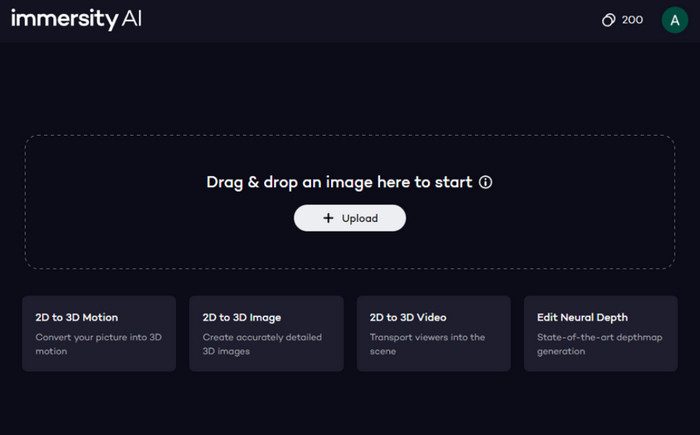
Schritt 2.Konfigurieren Sie den Animationsstil mit den bereitgestellten Funktionen und Effekten. Anschließend können Sie die Videodatei herunterladen und auf Ihrem 3D-Videoplayer.
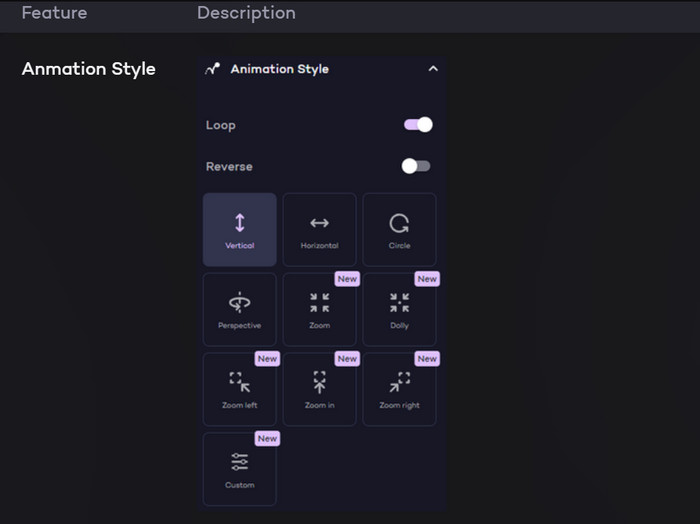
Man kann sagen, dass Immersity AI ein tolles Angebot für eine schnelle Konvertierung von 2D in 3D ist. Es ist jedoch nicht gerade budgetfreundlich, da es bei langen Videos sehr teuer werden kann. Wenn Ihnen das nicht zusagt, können Sie sich in diesem Beitrag andere Alternativen ansehen.
Eule3D
Dieser 2D-zu-3D-Filmkonverter ist ein KI-gestütztes Programm, das Sie für Windows und Mac herunterladen können. Es konzentriert sich hauptsächlich auf die Berechnung optimaler 3D-Effekte, die Sie auf MOV, WMV, AVI und andere Videotypen anwenden können. Es unterstützt auch die Konvertierung von 2D-Bildern in 3D mit benutzerdefinierten Steuerelementen für die Darstellung von 3D. Das Beste an Owl3D ist, dass Sie es kostenlos ausprobieren können und es eine unbegrenzte kostenlose Testversion gibt, sodass Sie mehr mit der 3D-Erstellung experimentieren können.
• 3D-Rendering mit einstellbarer Stärke und Pop-Out.
• Erstellen Sie 3D mit Standard- und 360-Grad-Videos.
• Am besten für holografische Displays, Meta Quest und mehr.
• Exportieren Sie Videos mit höchster FPS, Auflösung und Qualität.
Pro
- Kostenlos für Windows und Mac verfügbar.
- Geeignet für fortgeschrittene 3D-Erstellung.
Nachteile
- Für Anfänger etwas komplex.
Schritt 1.Laden Sie die Software von der offiziellen Owl3D-Website herunter. Laden Sie nach der Installation das Video aus Ihrem Ordner hoch.
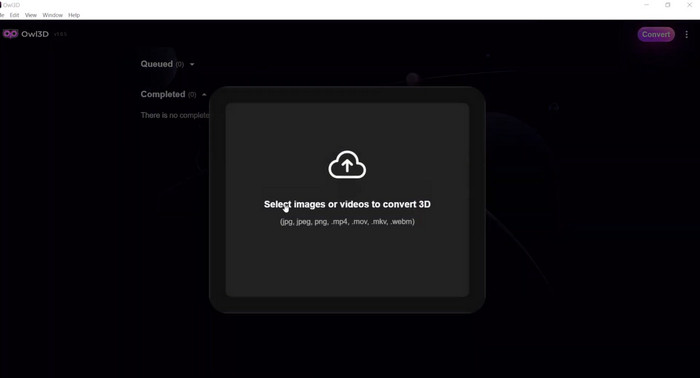
Schritt 2.Wählen Sie einen Effekt aus dem Menü 3D-Ausgabeformat. Nach einer Weile wird das 3D-Video generiert und ist bereit zur Konvertierung. Klicken Sie auf das Start Schaltfläche und warten Sie, bis der Vorgang abgeschlossen ist.
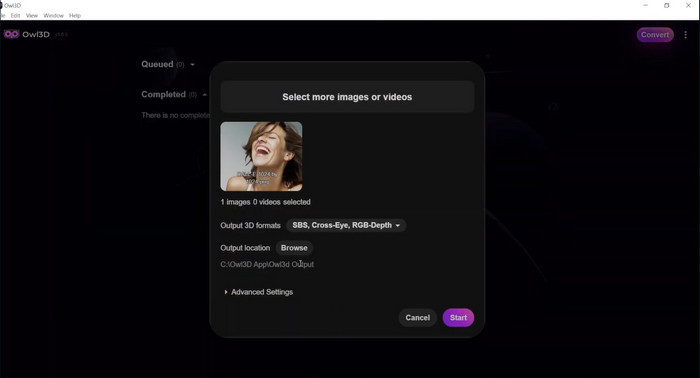
Owl3D ist eine gute Investition, um aus 2D-Videos 3D mit mehr Effekten zu erstellen. Beachten Sie jedoch, dass die Lernkurve steil ist und es mit diesem Programm möglicherweise nicht einfach ist, das gewünschte Ergebnis zu erzielen.
Teil 4. FAQs zur Konvertierung von 2D in 3D
-
Wie funktioniert die Konvertierung von 2D in 3D?
Bei diesem Verfahren werden dem Video durch Photogrammetrie oder KI-Konvertierung Tiefe und Perspektive hinzugefügt. Meistens werden bei diesen Techniken verschiedene Winkel des Objekts aus dem Video verwendet und Effekte angewendet, um es dreidimensionaler erscheinen zu lassen.
-
Welche Risiken birgt die Konvertierung von 2D- in 3D-Videos?
In den meisten Fällen erzeugen einfache KI-Konverter keine hervorragenden 3D-Videos aus 2D-Dateien. Dem Video mangelt es möglicherweise an Tiefeninformationen und an der Qualität. Um 3D mit einem professionelleren Aussehen zu erstellen, müssen Sie einen professionellen 3D-Maker verwenden.
-
Wie kann die Konvertierung von 2D- in 3D-Videos verbessert werden?
Sie können beginnen, indem Sie qualitativ hochwertige Videos für die Konvertierung auswählen. Erwägen Sie die Verwendung eines erweiterten Tools, das das 3D-Video generiert. Wenn der 3D-Maker umfangreiche Einstellungen bietet, zögern Sie nicht zu experimentieren, da Sie weitere Workarounds zum Erstellen besserer 3D-Videos finden werden.
Abschluss
Welchen 2D-zu-3D-Filmkonverter haben Sie in diesem Artikel ausgewählt? Sie haben herausgefunden, wie Sie mit den empfohlenen Tools 3D-Videos erstellen. Unter diesen Optionen sollten Sie sich jedoch besser auf Video Converter Ultimate verlassen, da dieser 3D-Videos mit hervorragenden Ergebnissen erstellt. Darüber hinaus ist er einfach zu verwenden und bietet mehr Tools für die weitere Videobearbeitung. Sie können jetzt die kostenlose Version herunterladen, um mit Blu-ray Master ein besseres Bearbeitungserlebnis zu erzielen.

